「ミリシタ」を複数の端末/同一のアカウントでプレイする方法(一部Android端末のみ) #ミリシタ
本日リリースされた「ミリシタ」(アイドルマスターミリオンライブ!シアターデイズ)を複数の端末、同一アカウントでプレイしようとしたところ出来なかったので腹いせでこの記事を書いています。
なお、当ブログライターはHUAWEIのAndroid端末以外での確認は行っていませんのでそれ以外での環境では保証しません。HUAWEI端末を複数お持ちの方は喜べ。
用意する物
上記アプリをミリシタをインストールした端末と、これから使う端末の両方にインストールします。
実践
今回はHUAWEI P10 liteにインストールしたミリステをHUAWEI P9へコピーしました。
まずは両端末でダウンロードしたアプリを起動します。

受け取る側は画面下の「この端末は新しい端末です」を選択。送る側は「新しい端末を接続」を選択します。

受け取る側では一時的にモバイルデータを無効にして、送信側とWi-Fiで接続されます。勿論端末間でのデータの送受信であるため、無駄にパケット通信料は発生しないはずです。
無効にするとQRコードが表示されます。送信側のアプリでカメラが起動しているはずなので読み込んでください。
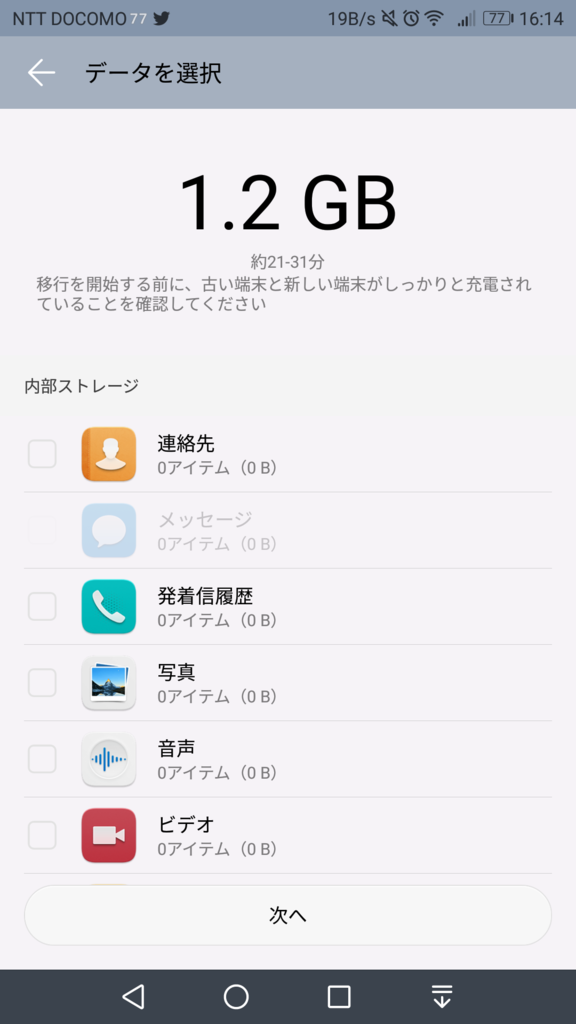
今度は送信側です。何のデータを送信するかを問われます。とりあえず全てのチェックを外してください。

下へスクロールします。全てのチェックを外した後、最下部の「アプリ」を選択します。

インストールしたアプリの一覧が表示されるためミリステを選択します。その後右上のチェックボタンを押し、「次へ」を選択します。

次の画面でもチェックが外れていることを確認した上で「移行」を選択します。

移行中の画面です。2分もせずに終わるかと思います。
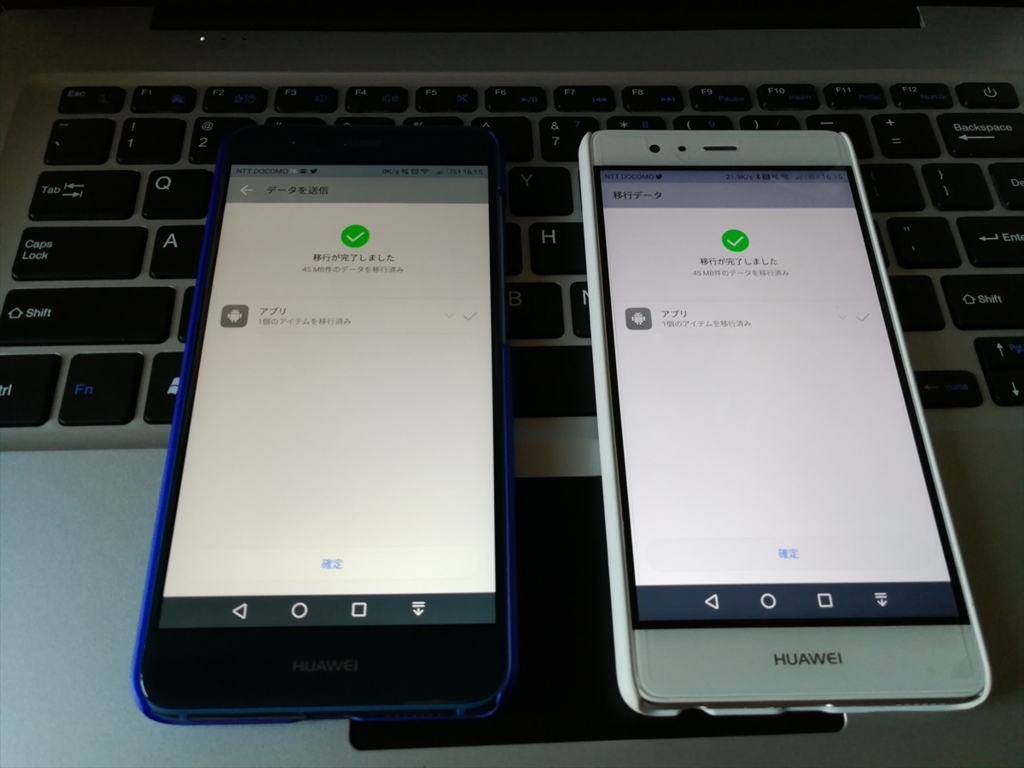
完了した画面です。「完了」を押してホーム画面からミリステを起動してください。

新しく移行した側はダウンロード等の関係で若干時間がかかりますが、しばらくすればこの通りです。

元気?の値でも分かるかと思います。
以上です。お疲れ様でした。